Sous Linux, il existe de nombreuses façons de jouer aux jeux vidéo Super Nintendo. Cependant, si vous êtes nouveau sur la plate-forme, vous ne connaissez peut-être pas les nombreuses façons de profiter des jeux vidéo SNES sur Linux. C'est pourquoi nous avons dressé cette liste de 5 façons de jouer à des jeux SNES sur Linux.
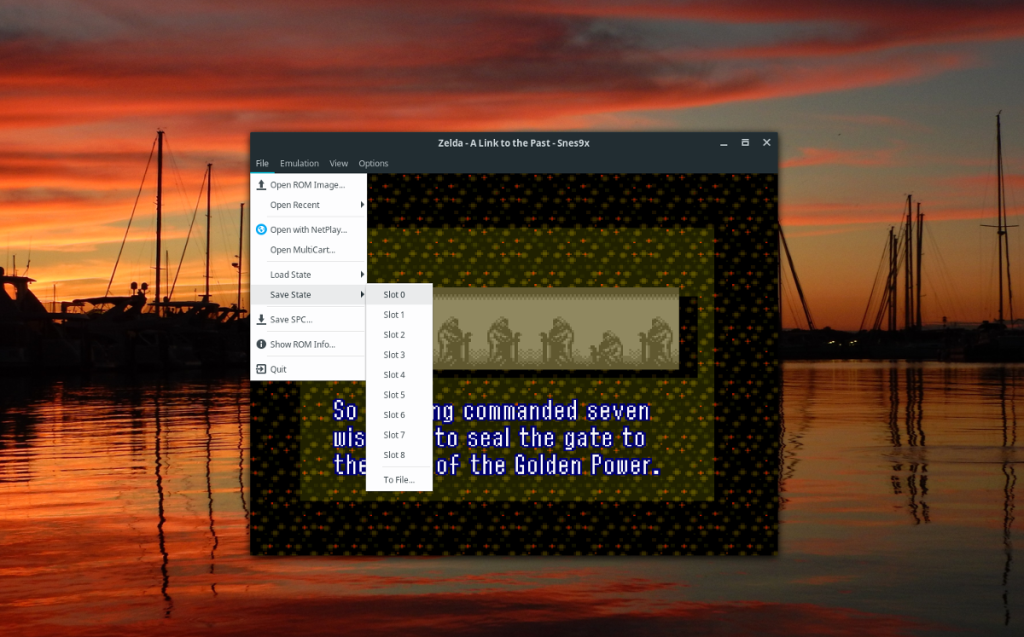
1. Snes9x
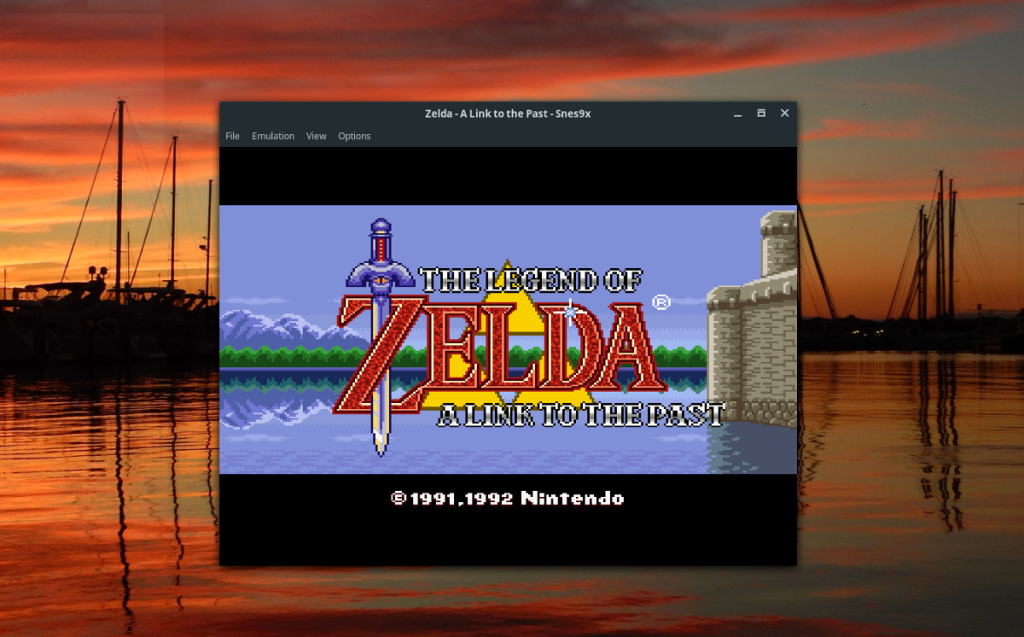
Snes9x est l'un des meilleurs émulateurs SNES sur la plate-forme Linux. Il est très bien conçu, avec une interface utilisateur bien pensée et des tonnes d'excellentes fonctionnalités, telles que l'enregistrement du jeu, la prise en charge des contrôleurs et diverses améliorations graphiques.
Dans le passé, sur TipsWebTech360, nous avons expliqué comment installer Snes9x sur la plate-forme Linux. Dans le didacticiel, nous expliquons également comment configurer une manette, sauvegarder des jeux et bien plus encore ! Pour commencer avec l'application Snes9x, cliquez ici .
2. Zsnes
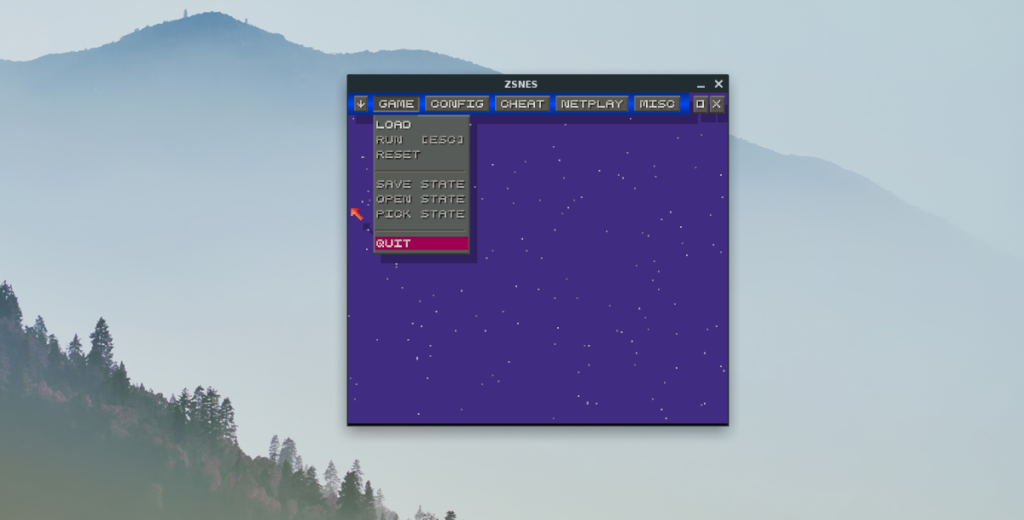
Zsnes est un autre excellent émulateur pour la plate-forme Linux. Contrairement à Snes9x, Zsnes n'a pas d'interface graphique basée sur GTK. Au lieu de cela, il a une interface utilisateur de style jeu vidéo que certains utilisateurs aiment, et d'autres non.
Pour jouer à des jeux SNES avec Zsnes sur Linux, vous devez d'abord installer l'application. Pour démarrer l'installation de Zsnes sur Linux, ouvrez une fenêtre de terminal. Une fois la fenêtre du terminal ouverte, suivez les instructions d'installation ci-dessous pour configurer l'émulateur Zsnes.
Ubuntu
sudo apt installer zsnes
Debian
sudo apt-get install zsnes
Arch Linux
sudo pacman -S zsnes
Feutre
Pour obtenir Zsnes sur Fedora, vous devez d'abord activer le référentiel de logiciels RPM Fusion Free. Ce référentiel contient des logiciels libres et open source non inclus par défaut dans les référentiels Fedora. Pour le configurer, cliquez ici .
Après avoir configuré RPM Fusion Free sur Fedora, vous pouvez installer Zsnes avec :
sudo dnf installer zsnes
OuvrirSUSE
Pour obtenir Zsnes sur OpenSUSE, vous devrez vous rendre sur OpenSUSE Build Service et cliquer sur le bouton « 1 Clic Installer ».
Maintenant que Zsnes est configuré sur votre PC Linux, lancez-le en recherchant « zsnes » dans le menu de votre application. Une fois l'application ouverte, procédez comme suit pour commencer à jouer aux jeux SNES.
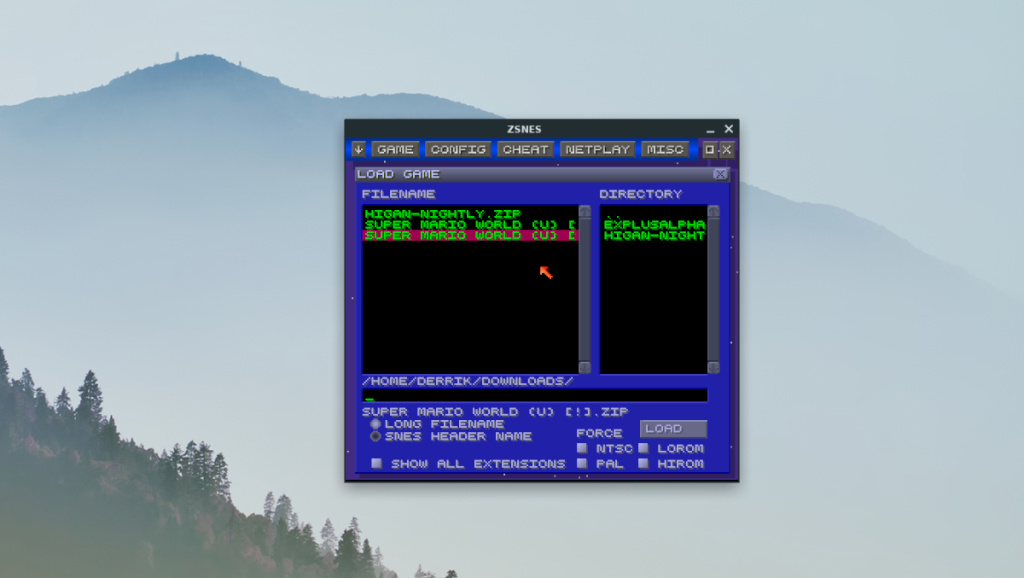
Tout d'abord, appuyez sur la barre d' espace pour faire disparaître le message unique qui s'affiche. Après cela, recherchez le menu "Jeu" et sélectionnez-le avec la souris.
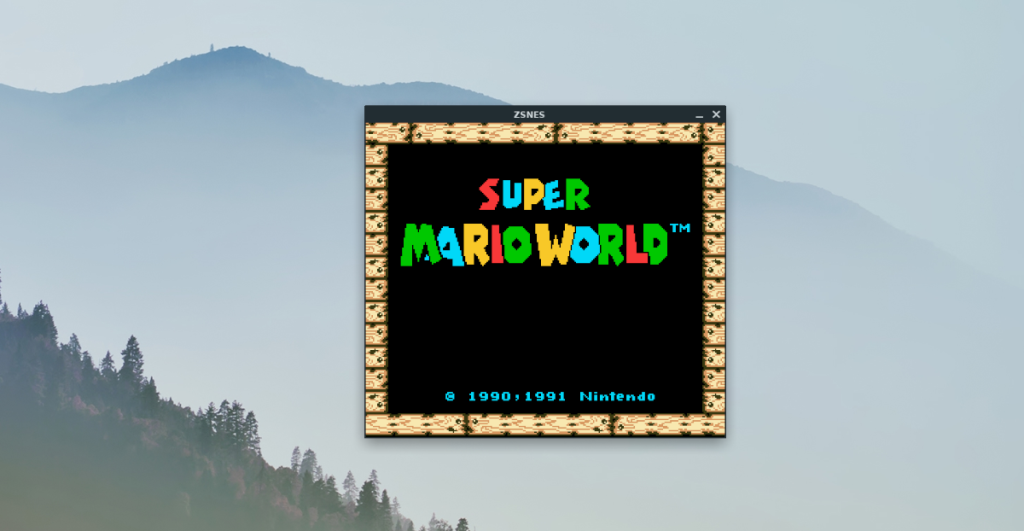
Dans le menu « Jeu », recherchez le bouton « Charger » et cliquez dessus. Ensuite, utilisez le navigateur de fichiers pour sélectionner une ROM SNES. Après avoir sélectionné une ROM, elle se chargera et vous serez prêt à jouer aux jeux SNES !
3. Snes9x EX

Le 3e meilleur émulateur SNES sur Linux est Snes9x EX. En tant qu'émulateur, Snes9x EX ressemble beaucoup à Snes9x, mais au lieu d'utiliser le noyau Higan SNES, il utilise le moteur Imagine. Il a également quelques autres ajustements et changements qui le rendent unique.
Pour commencer avec Snes9x EX sur votre PC Linux, vous devrez le télécharger. Malheureusement, il n'y a pas de binaires emballés pour télécharger ou installer cette application sur le bureau Linux.
Pour télécharger Snes9x EX sur votre PC Linux, ouvrez un terminal. Une fois la session de terminal ouverte, utilisez la commande wget suivante pour télécharger l'archive ZIP de Snes9x EX.
wget https://archive.org/download/snes9x-ex-linux/snes9x-ex-linux.zip
Après avoir téléchargé l'archive ZIP, vous devez la décompresser à l'aide de l'utilitaire Unzip dans le terminal. Unzip extraira le contenu de l'archive ZIP, vous permettant d'accéder à l'émulateur.
décompressez snes9x-ex-linux.zip
Une fois l'émulateur décompressé, utilisez la commande CD pour vous déplacer dans le répertoire « Snes9x EX+ ».
cd 'Snes9x EX+'
Vous pouvez ensuite démarrer l'application avec :
./s9xp
Une fois que Snes9x EX est ouvert sur votre PC Linux, vous pouvez démarrer un jeu en procédant comme suit. Tout d'abord, recherchez le bouton « Charger le jeu » dans le menu et cliquez dessus avec la souris.
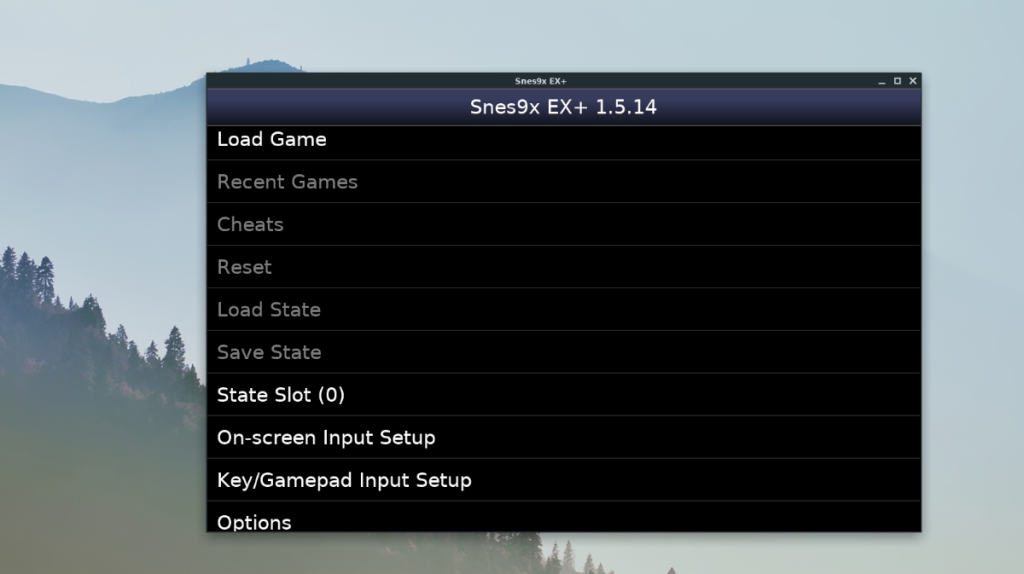
En sélectionnant « Charger le jeu », un navigateur de fichiers apparaîtra. Cliquez sur la flèche dans le coin supérieur gauche pour monter d'un niveau. Ensuite, utilisez le navigateur pour charger une ROM SNES.
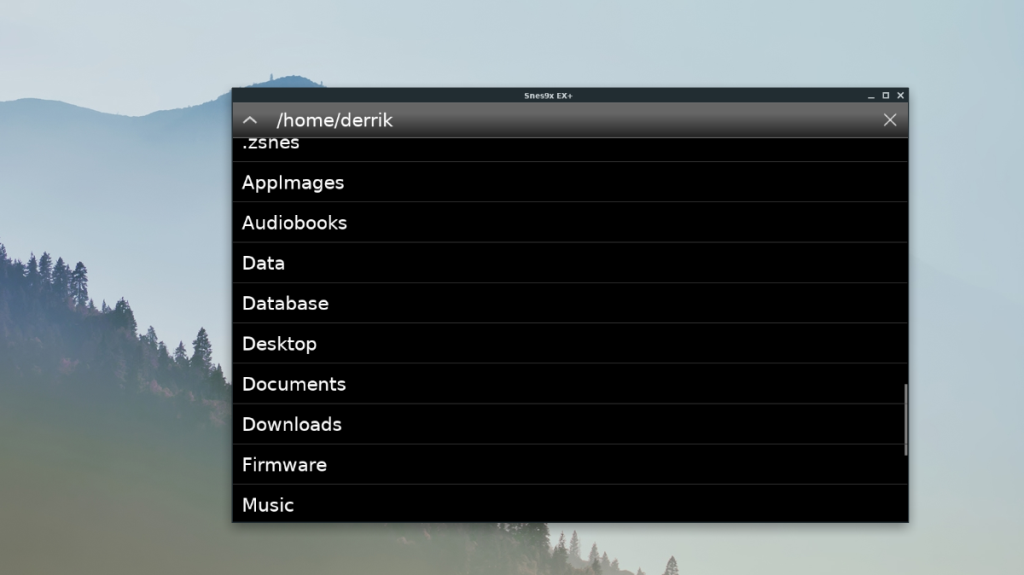
Une fois la ROM SNES chargée, vous pourrez commencer à jouer à SNES dans Snes9x EX !

4. Rétroarque
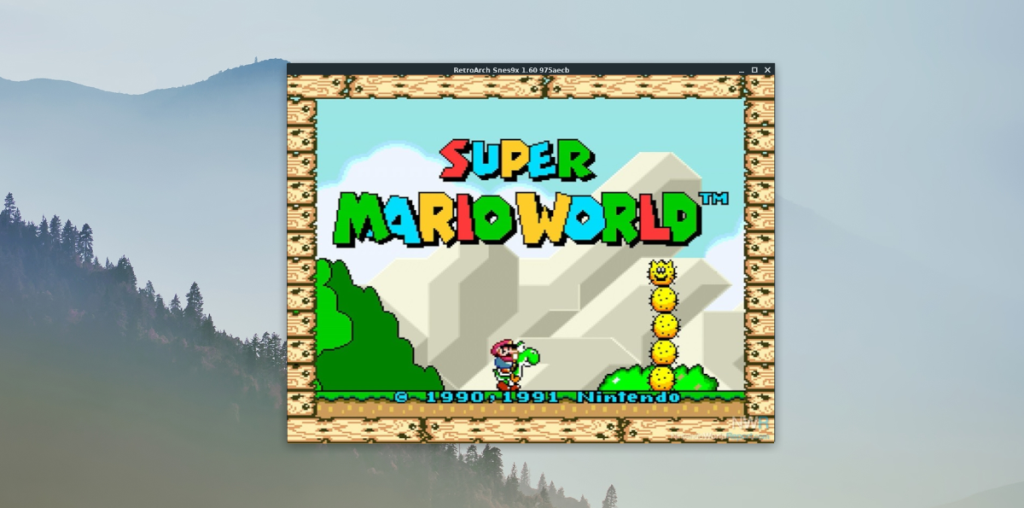
Retroarch n'est pas un émulateur SNES dédié. Cependant, il peut émuler la Super Nintendo via des cœurs libretro téléchargeables. En conséquence, c'est un excellent moyen de profiter des jeux SNES sur Linux.
Pour commencer à jouer à des jeux SNES avec, vous devrez installer l'application Retroarch sur votre ordinateur. Précédemment sur TipsWebTech360, nous avons expliqué comment installer Retroarch sur Linux . Pour configurer l'application sur votre ordinateur Linux, recherchez "retroarch" dans le terminal et installez le programme de la manière dont vous installez généralement les packages.
Une fois l'application Retroarch configurée sur votre système Linux, lancez-la. Ensuite, avec l'application ouverte, procédez comme suit. Tout d'abord, sélectionnez le bouton « Online Updater » dans le menu. Après avoir sélectionné « Online Updater », sélectionnez « Core Downloader ».
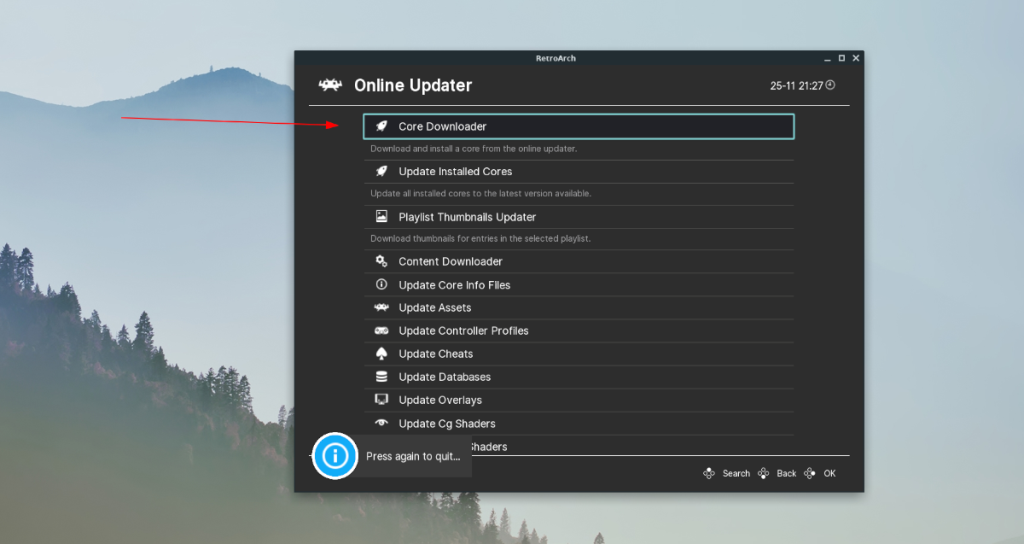
Dans la page « Téléchargeur de contenu », recherchez un noyau Snes à télécharger sur Retroarch et téléchargez-le. Ensuite, une fois le téléchargement du noyau terminé, faites un clic droit avec la souris jusqu'à ce que vous reveniez au menu principal.
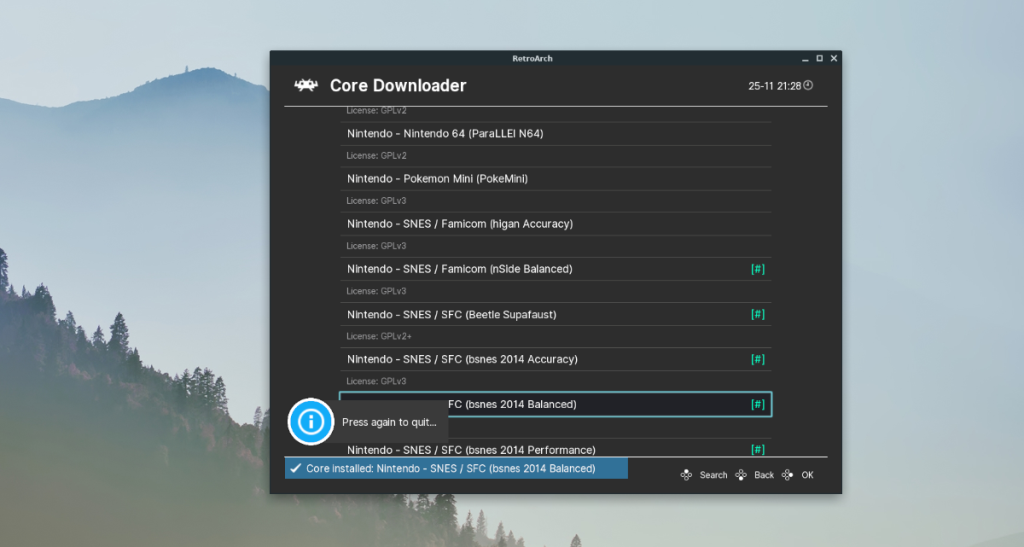
Dans le menu principal, recherchez le bouton « Importer du contenu » et cliquez dessus. Ensuite, sélectionnez « Scan Directory » et utilisez le navigateur de fichiers pour ajouter vos ROMS SNES à Retroarch.
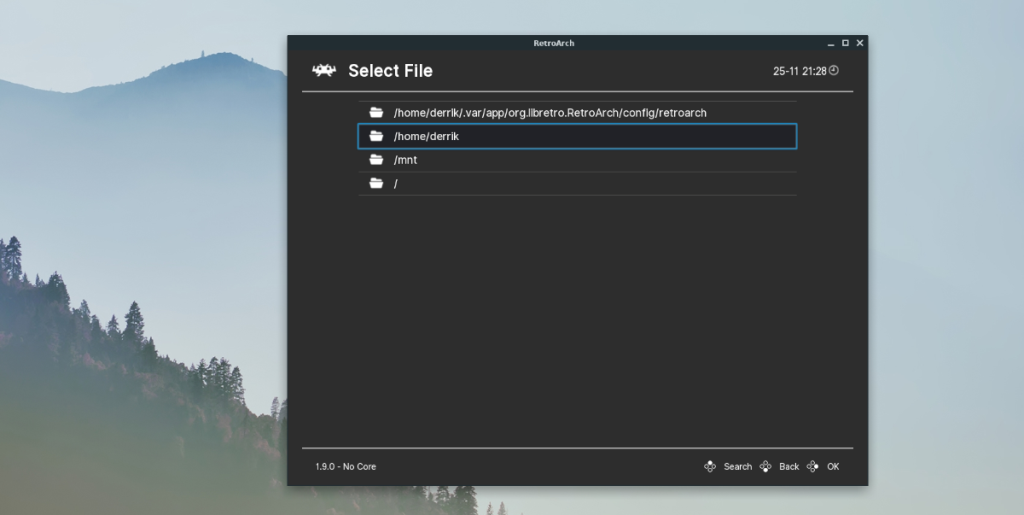
Après avoir ajouté votre contenu, « Super Nintendo Entertainment System » apparaîtra dans la barre latérale. Cliquez dessus, puis sélectionnez votre ROM pour commencer à jouer à SNES avec Retroarch !
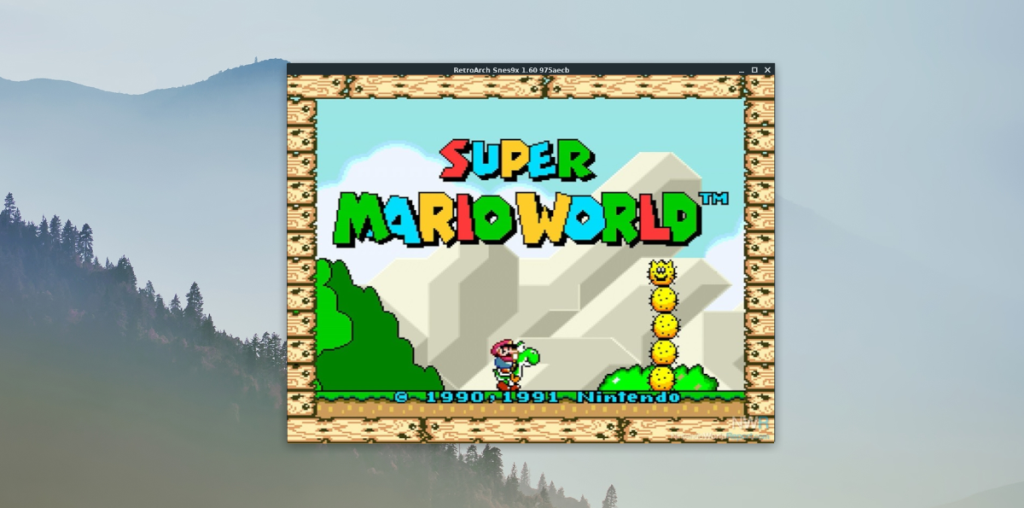
5. Mednafen
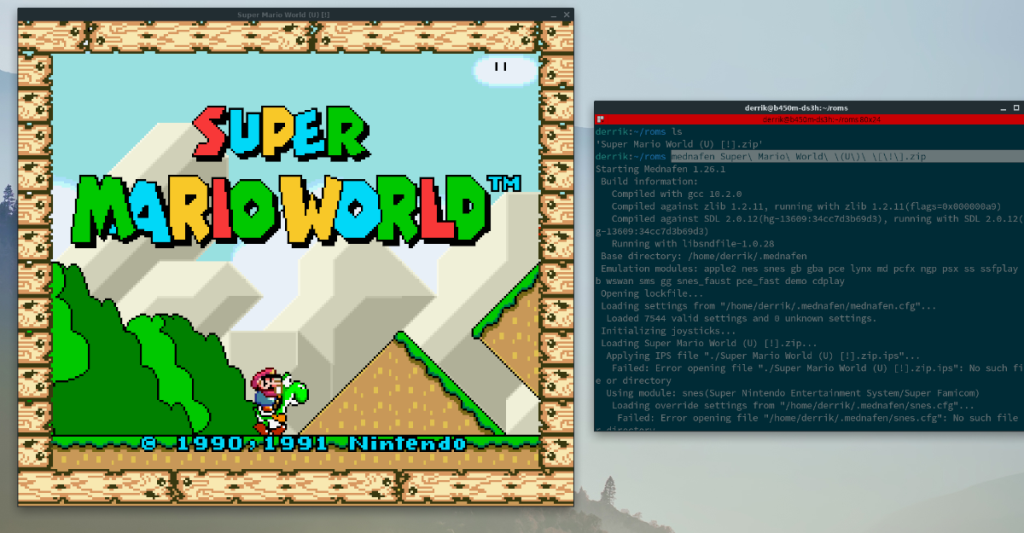
Si vous voulez profiter des jeux vidéo Snes sur Linux mais que vous n'aimez pas les émulateurs GUI, vous devriez consulter Mednafen. C'est un émulateur multi-système en ligne de commande qui peut lire les ROM SNES.
Pour jouer à des jeux avec Mednafen, vous devez d'abord l'installer. Pour l'installer sur votre PC Linux, ouvrez une fenêtre de terminal. Ensuite, utilisez les instructions d'installation en ligne de commande ci-dessous pour le faire fonctionner.
Ubuntu
sudo apt installer mednafen
Debian
sudo apt-get install mednafen
Arch Linux
sudo pacman -S mednafen
Feutre
sudo dnf installer mednafen
OuvrirSUSE
sudo zypper installer mednafen
Avec l'émulateur Mednafen installé sur votre ordinateur, procédez comme suit pour jouer à des jeux SNES sur votre PC Linux.
Tout d'abord, utilisez la commande CD pour vous déplacer dans le répertoire où se trouvent vos fichiers ROM SNES. Dans cet exemple, les fichiers ROM sont dans ~/roms. Le vôtre sera différent, alors assurez-vous de modifier la commande ci-dessous.
cd ~/roms
Une fois dans le répertoire ROM, vous pouvez lancer l'émulation avec :
mednafen mon-snes-rom-file
Dès le démarrage de l'émulation, vous pourrez jouer aux jeux SNES sous Linux avec Mednafen !
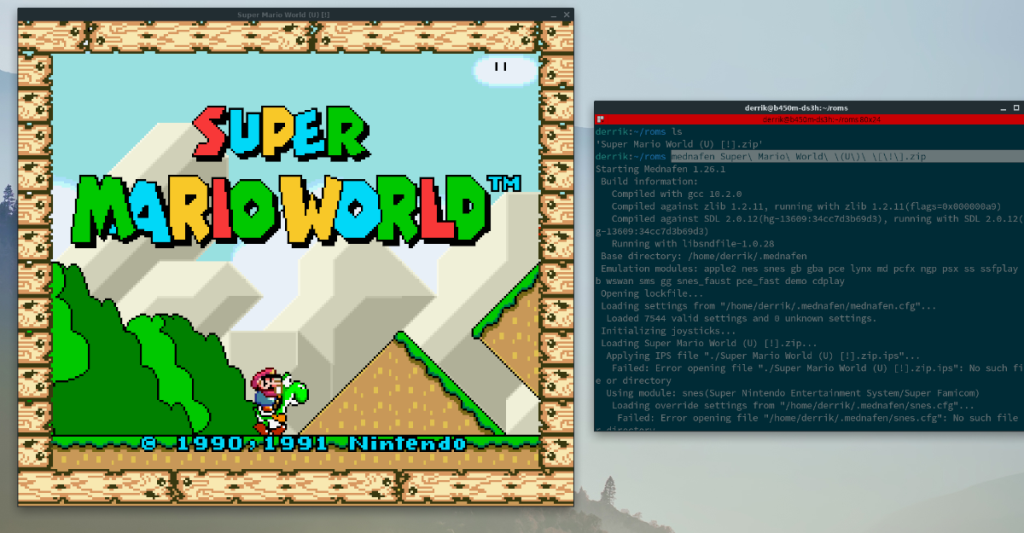
Conclusion
Dans cette liste, nous avons passé en revue les 5 façons dont vous pouvez jouer aux jeux Super Nintendo sur Linux. Quel est votre jeu Super Nintendo préféré à émuler sur Linux ? Dites-nous dans la section commentaire ci-dessous!

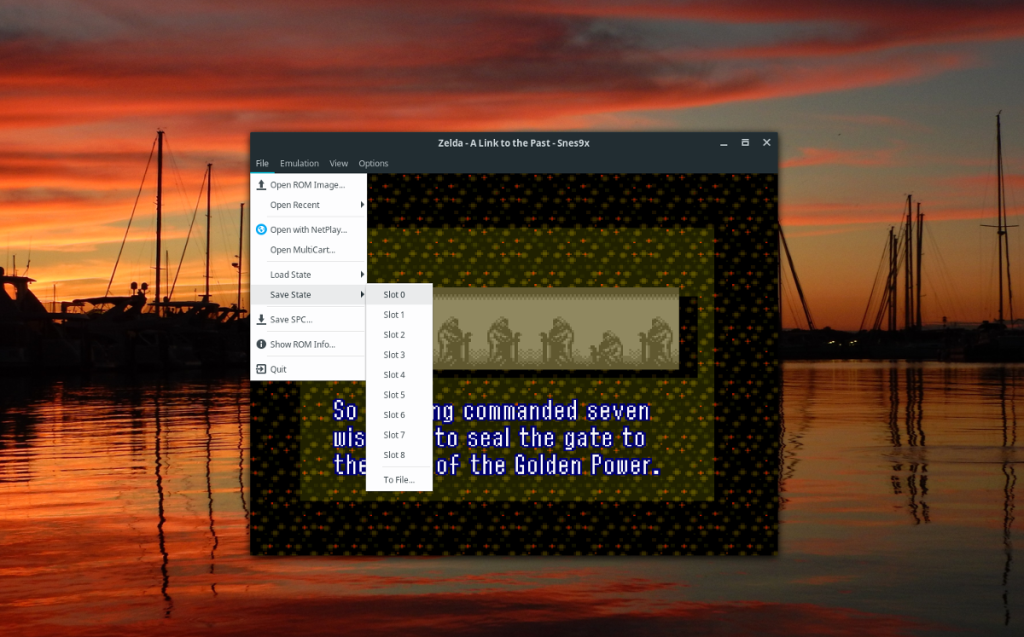
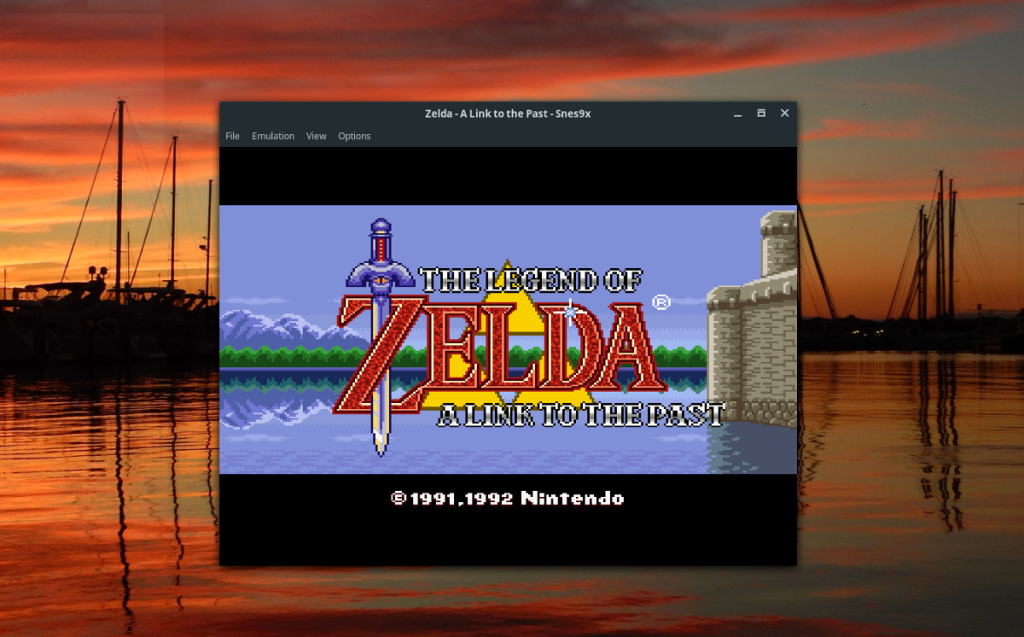
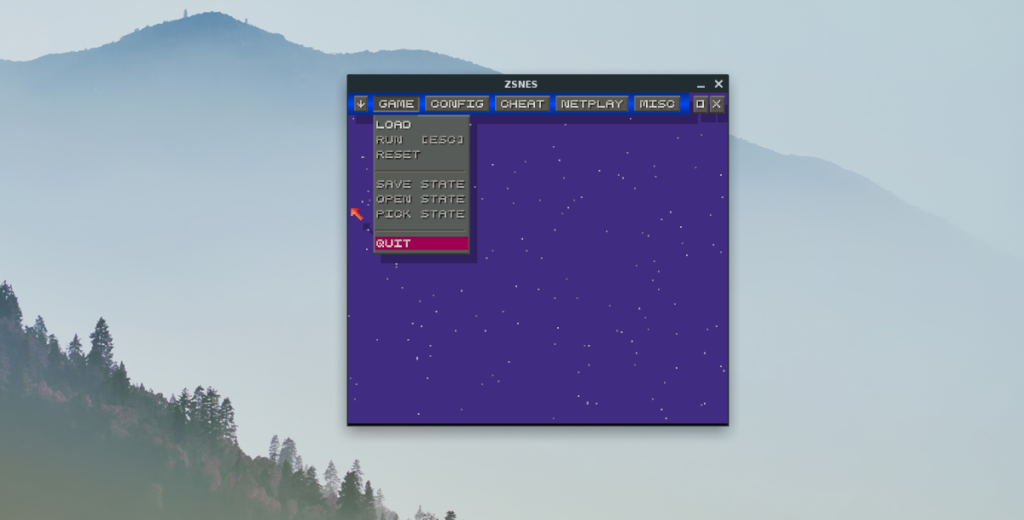
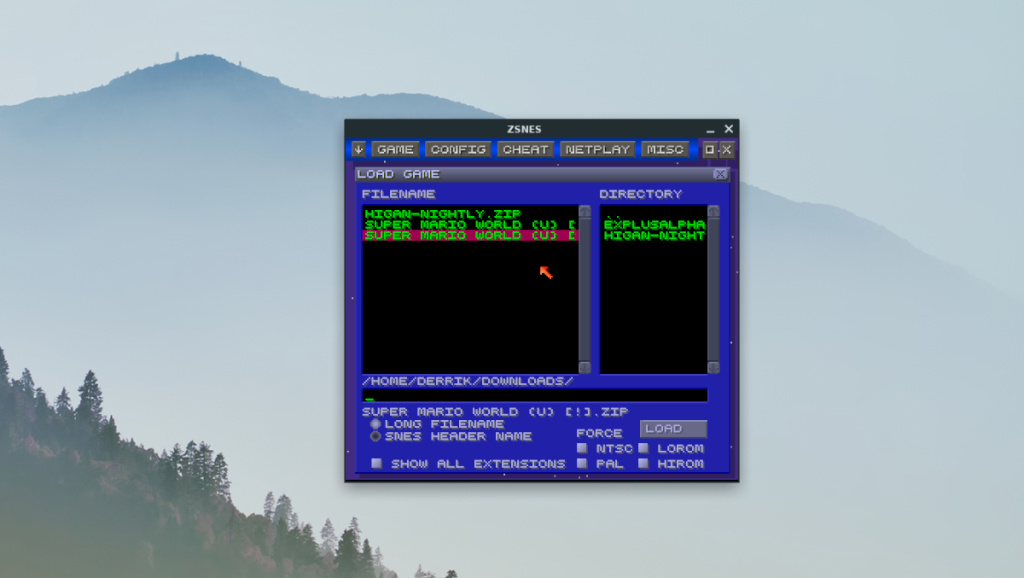
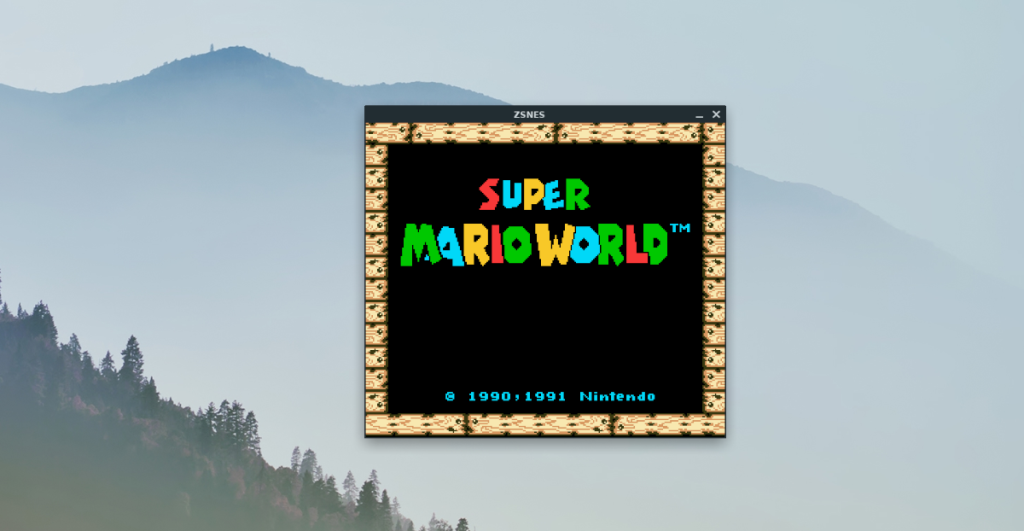

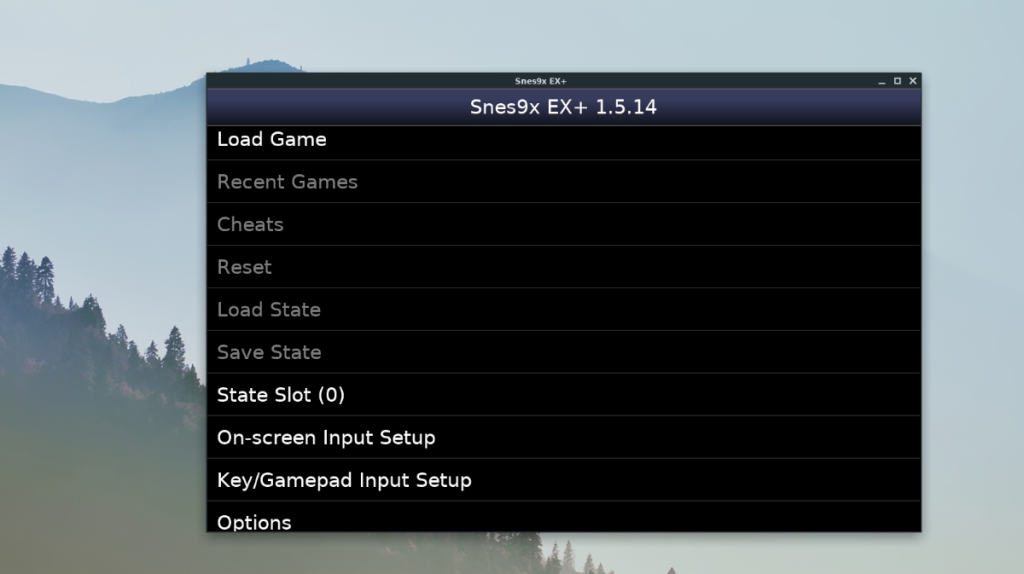
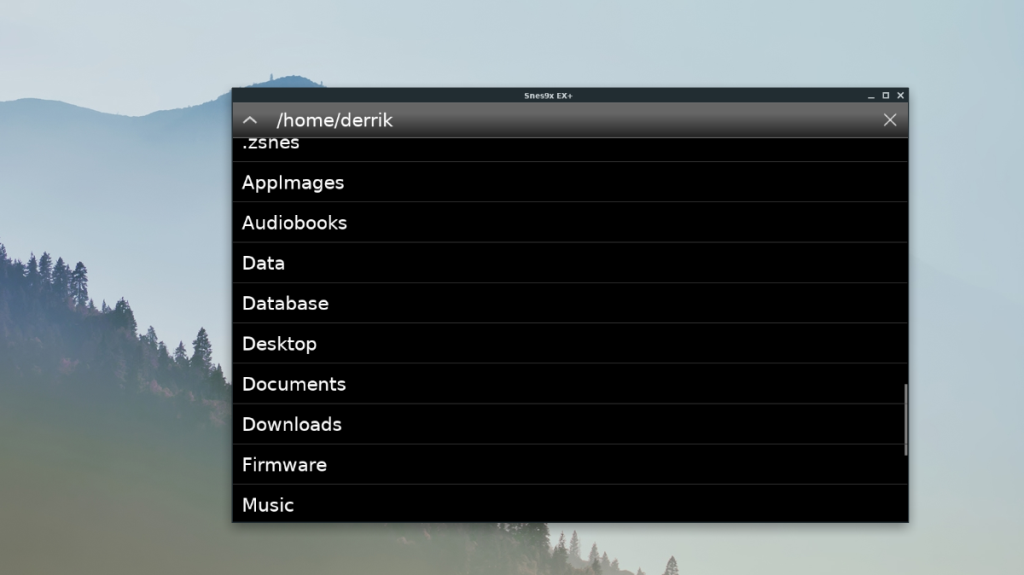
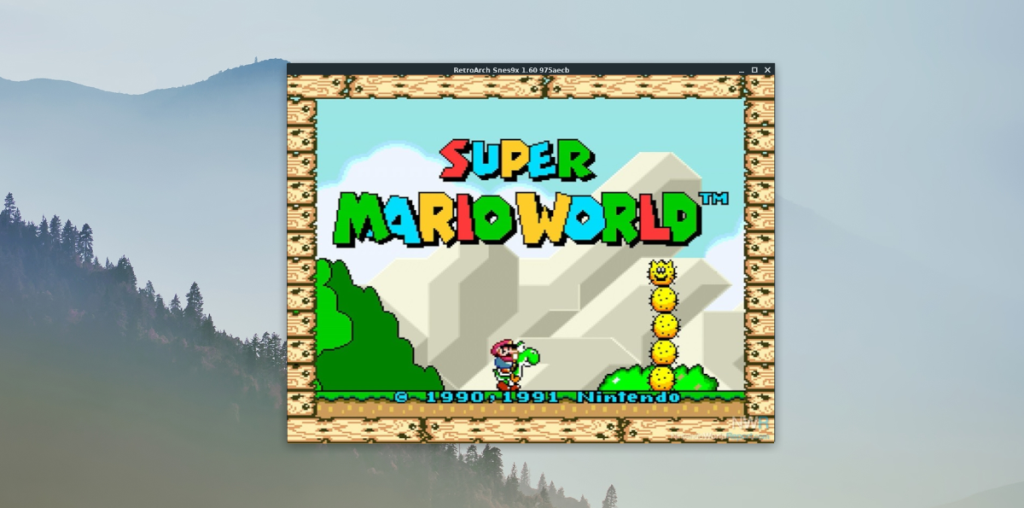
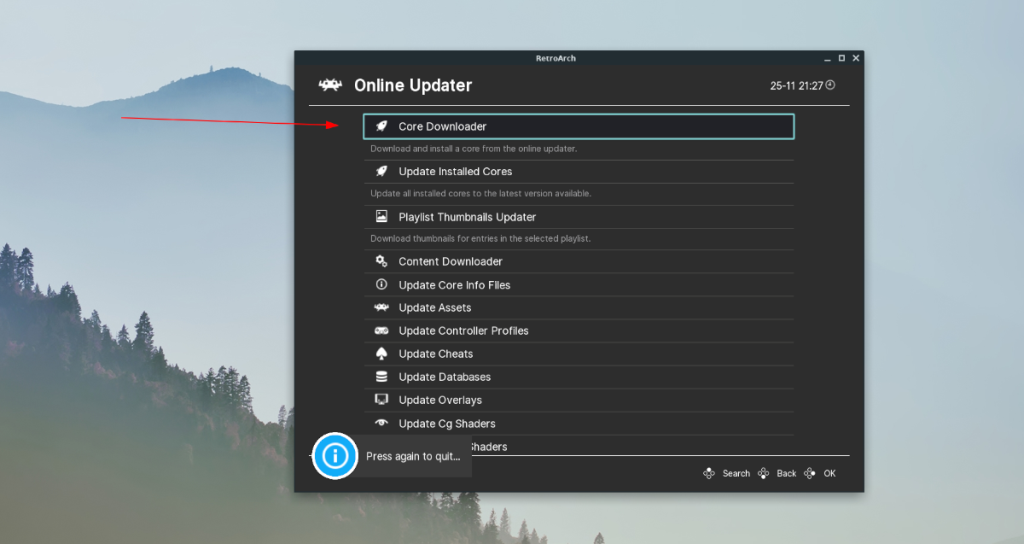
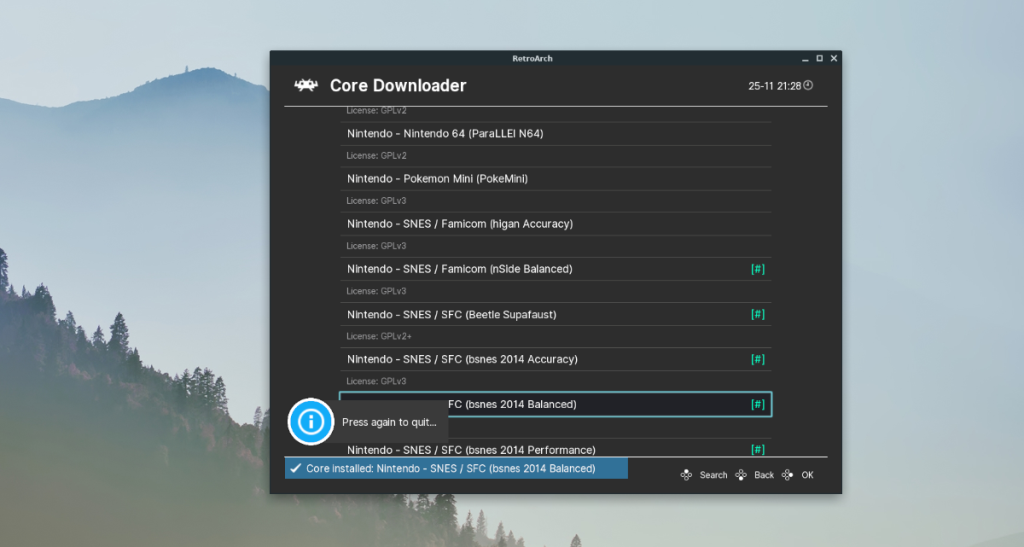
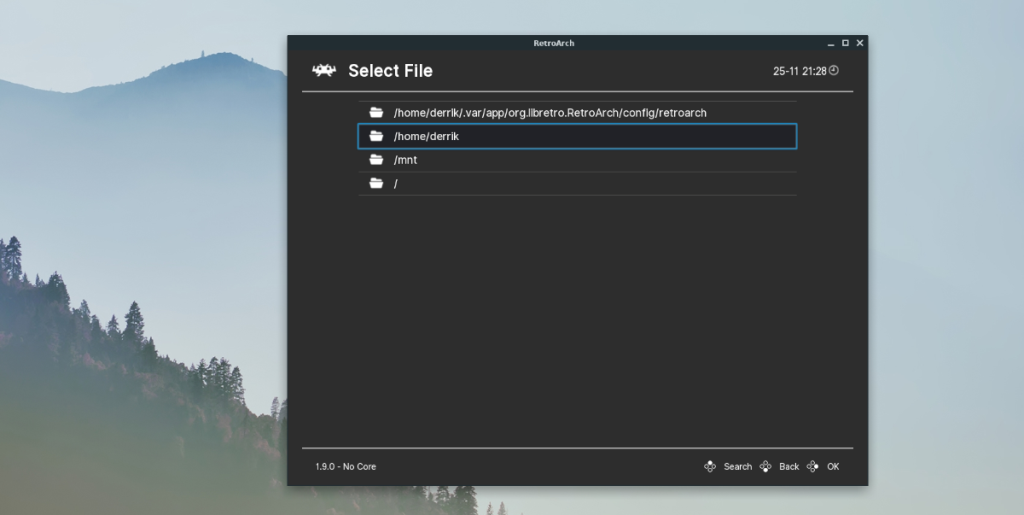
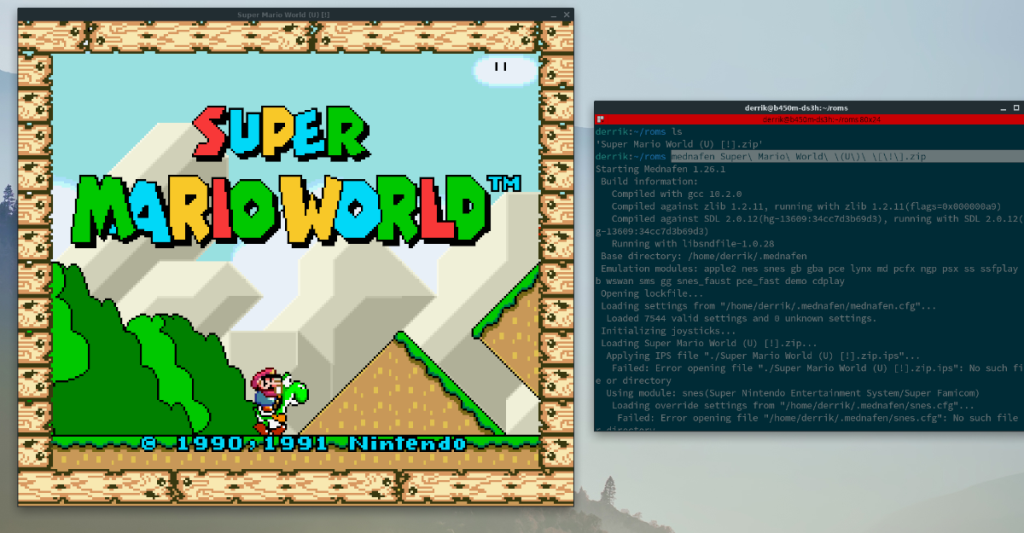



![Téléchargez FlightGear Flight Simulator gratuitement [Amusez-vous] Téléchargez FlightGear Flight Simulator gratuitement [Amusez-vous]](https://tips.webtech360.com/resources8/r252/image-7634-0829093738400.jpg)




